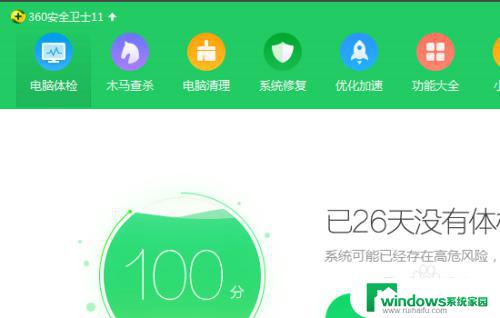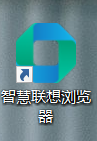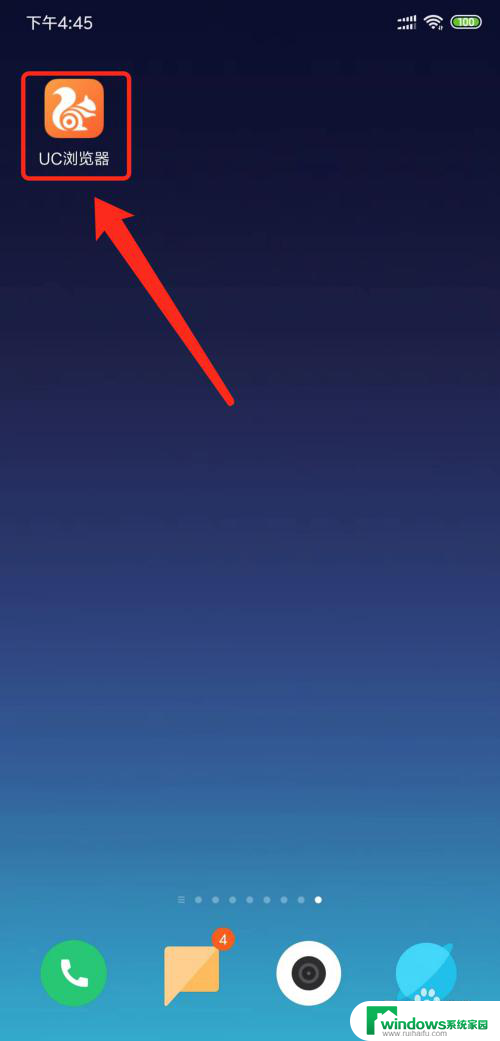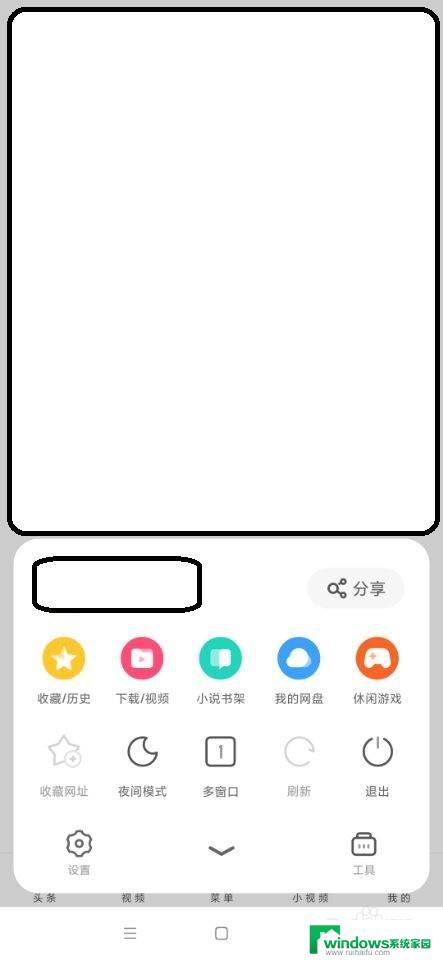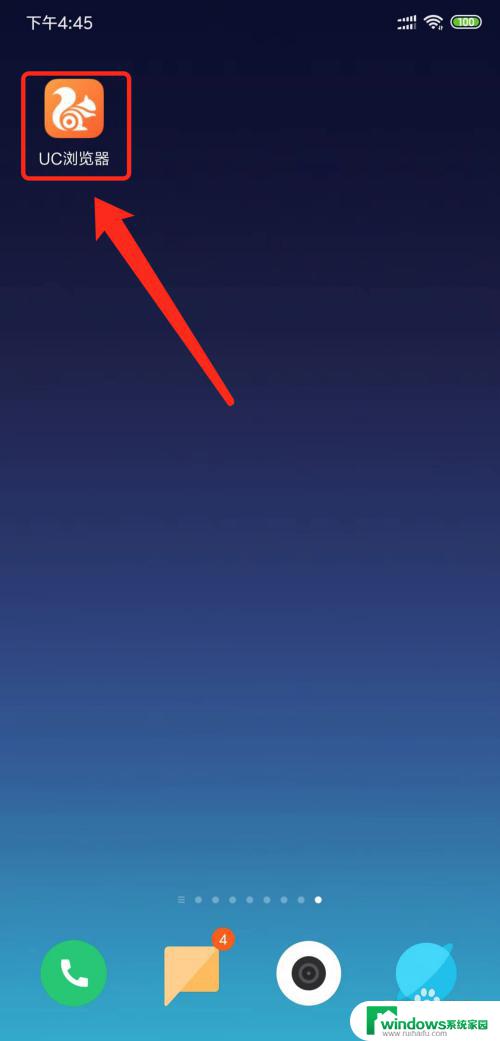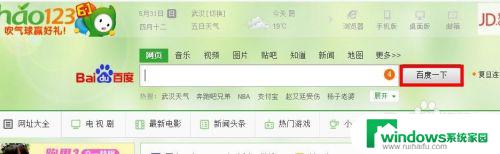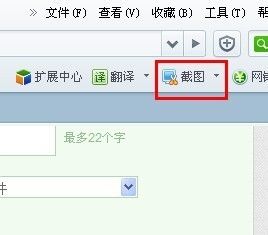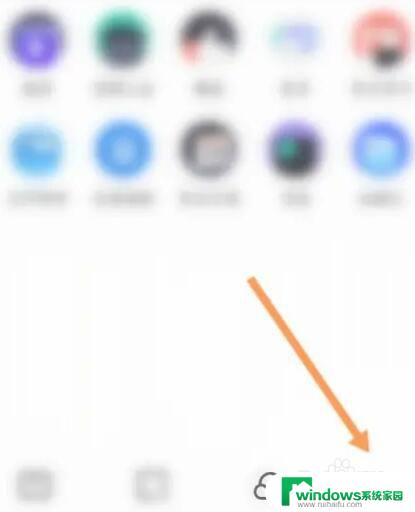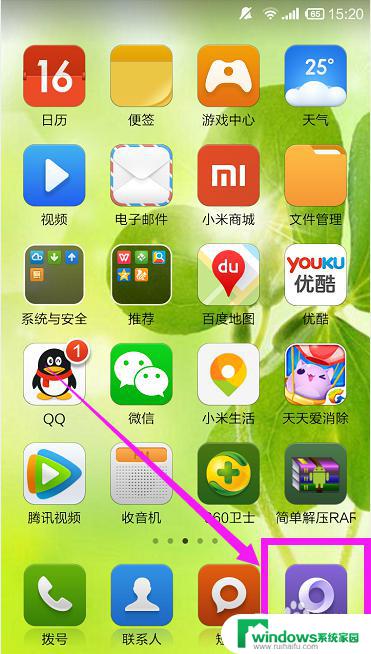广告拦截360里面怎么设置 360浏览器广告拦截插件使用技巧分享
广告拦截360里面怎么设置,在如今互联网广告泛滥的时代,我们常常被各种广告打扰,影响了我们的浏览体验,然而幸运的是我们可以借助360浏览器的广告拦截插件来解决这个问题。这个插件可以帮助我们屏蔽各类广告,让我们的浏览更加顺畅和高效。那么如何设置360浏览器的广告拦截功能呢?接下来我将分享一些使用技巧,帮助大家更好地利用这一功能。
方法如下:
1.第一步——在360浏览器的上面有【扩展】按钮——【扩展中心首页】
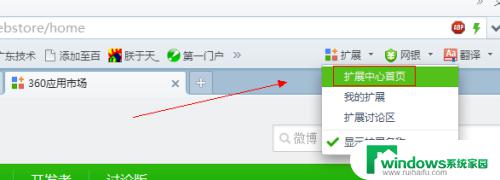
2.第二步——这款插件在360应用市场里面挺热门,排名在第二位。可以直接从这里点击静茹,或者搜索Adblock.
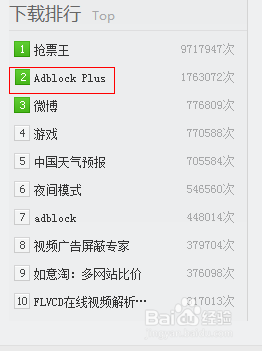
3.第三步——点击adblock后,会弹出详细页面。可以直接点击右上角的安装进行下载安装。
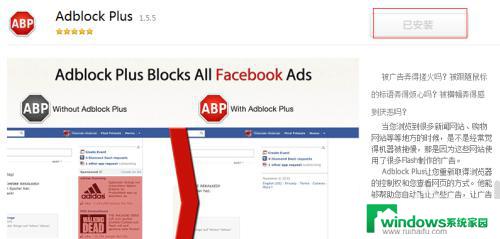
4.第四步——下载完后可以在360应用市场的首页上方看到【我的应用】,点击进入可以找到这款插件的详细设置。
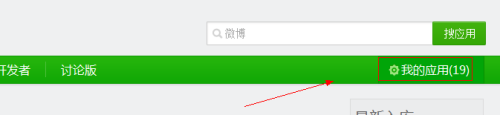
5.第五步——在插件的设置中,可以添加过滤清单或者自定义过滤,同时也能对一些站点例外。
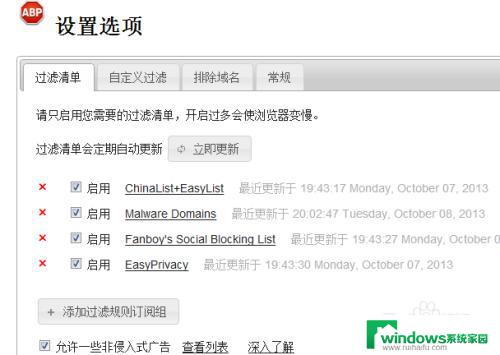
6.第六步——然后你会发现在浏览器的地址栏右侧会多出一个红色的标志,这个就是广告拦截插件。
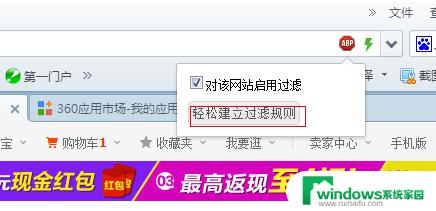
7.第七步——点击那个红色标志后可以【轻松建立过滤规则】,只要用鼠标单击相应网站的一些广告元素添加到过滤清单。
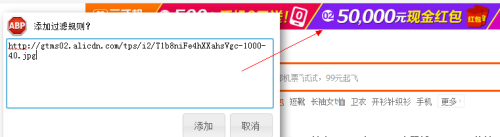
以上是广告拦截360的设置方法,希望能对遇到此类问题的用户有所帮助,请按照小编提供的方法进行解决。